Options.General/fr
|
|
English • Deutsch • Español • Français • עברית • Italiano • Nederlands • Polski • Português • Русский • 中文(繁體) | e |
|
|
This page has been updated on 2 juin 2014 for the release of Shareaza v 2.7.x.0. | e |
|
|
Les informations de cette page s'appliquent à toutes les versions de Shareaza tant qu'il n'y a pas de modification majeur. | e |
Panneau de réglages Général
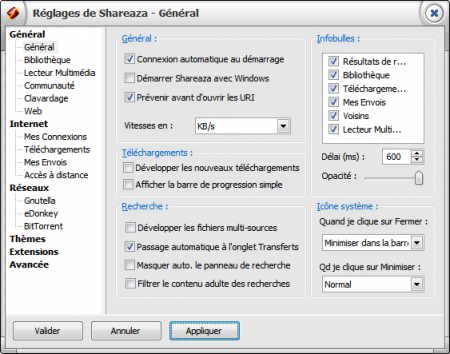
Réglages communs de l'interface utilisateur.
Général :
Connexion auto. au démarrage. : Shareaza se connectera automatiquement aux différents réseaux que vous aurez sélectionnés sur le panneau Réseaux (visible uniquement en mode expert quand vous le lancerez. Il est fortement recommandé d'activer ce réglage.
Démarrer shareaza avec Windows. : Explicite... Déconseillé,surtout si votre système est chargé d'applications à son démarrage.
Prévenir avant d'ouvrir les URI : Souhaitez vous que Shareaza vous avertisse avant de lancer un téléchargement, cela juste après que vous ayez cliqué sur un lien de téléchargement. Conseillé, cela évite les clics accidentel sur des téléchargements non sollicités.
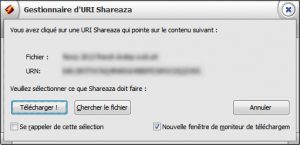
Vitesse en : Bien que tous les débits soient exprimés en kb/s (kilobits) ou en Mb/s (mégabits) voir Gb/s sur les différent matériels informatique, ou bien par les fournisseurs d'accès internet. La valeur à adopter sur ce réglages est le KB/s (Kilo Byte) qui est l'équivalent anglophone de notre kilo octet. En choisissant cette unité de valeur, vous n'aurez pas la désagréable sensation que votre téléchargement n'avance pas, alors que la vitesse affichée est pourtant bonne, ce qui est une idée fausse...
Petit exemple : Un modem 56k peut transférer jusqu'à 56 000 bits/seconde donc 7000 Bytes/second, soit 6,8 kilo Bytes/second (arrondi à 7 kilos Bytes/second) Pour en savoir plus : Préfix Binaire.
Petit récapitulatif :
- k = kilo = 1000 (1024 en base2)
- b = bit = 1 bit
- B = byte = 8 bits
- o = octet = 8 bits
Téléchargements
Développer les nouveaux téléchargements. : En activant ce réglage, lorsque vous lancerez un téléchargement, vous pourrez voir toutes les sources qui possèdent ce fichier et qui sont connu par Shareaza. Fortement déconseillé, surtout si les fichiers téléchargés possèdent des centaines de sources. Il vaut mieux développer les téléchargements au cas par cas, pour plus d'information consultez l'article : Le Manuel - La fenêtre des transferts.
Afficher la barre de progression simple. : En activant ce réglage, vous faites des économies (minimes) de ressources processeur et enlaidissez Shareaza.

Développer les fichiers multi sources.
Les résultats de recherche avec des sources multiples sont automatiquement montrés, de sorte que vous puissiez voir toutes les sources.
Passage auto. à l'onglet transfert.
Si vous double cliquez sur un fichier depuis les résultats d'une recherche vous passer automatiquement à l'onglet transferts.
Les téléchargements sont automatiquement déployés, de sorte que vous puissiez voir toutes les sources.
Prévenir avant d'ouvrir les URLs.
Une boite de dialogue apparaît si vous cliquez sur un lien magnet, où ED2K...
Masquer automatiquement le panneau de recherche.
Permet de faire apparaître ou non le panneau de recherche, après avoir lancé une recherche.
Bulles d'aide.
Ce module vous demande sur quelles fenêtres de shareaza, vous souhaitez avoir les infos bulle, et en combien de temps vous souhaitez qu'elles s'affichent. Le réglage par défaut est de 600 millièmes de seconde. Si vous souhaitez que cela soit plus rapide, glissez le curseur vers la gauche, et inversement si vous les voulez plus lentes. Petit rappel 1000 millièmes de seconde = 1 seconde.
Le curseur "opacité." Permet de rendre plus ou moins visible, les bulles d'aide.
{{box|==Notes==
Cette fonction ne fonctionne apparemment que sur les systèmes Windows© 2000 et XP.{{box|
Icône système.
- ||figure I|figure II||File:Tray1.png|File:Tray2.png||::
Sur ce module vous avez la possibilité de choisir, quel effet aura votre action sur les icônes de fenêtrage Windows©.
Lorsque vous cliquez sur fermeture, vous avez la possibilité soit de mettre shareaza en tache de fond, et il s'affichera dans la barre système à côté de l'horloge (Fig.II). Soit, en fonction du menu, il vous sera demandé si vous voulez, fermer shareaza immédiatement, ou le fermer à la fin des téléchargements.